如何在Outlook中延迟发送邮件:完整指南
Outlook提供了多种延迟发送邮件的选项,无论您是想安排单封邮件还是对所有外发邮件应用延迟。在本教程中,我们将探讨在Outlook中延迟发送邮件的不同方法,帮助您掌控通信过程。
使用以下方法延迟所有外发邮件
延迟发送单封Outlook邮件
如果您需要将某封邮件安排在特定时间发送,请按照以下步骤操作:
1. 打开Outlook并创建一封新邮件。像平常一样撰写您的邮件内容。
2. 在邮件编辑窗口中,前往“选项” > “延迟传递”。

3. 在弹出的属性对话框中,勾选“在以下时间之前不传递”复选框,并使用下拉列表设置所需的传递日期和时间。点击“关闭”按钮以保存更改并退出对话框。

4. 点击“发送”按钮。该邮件将保留在您的发件箱文件夹中,并将在指定的时间自动发送。
Outlook中的AI邮件助手:更智能的回复,更清晰的沟通(一键搞定!) 免费
使用Kutools for Outlook的AI邮件助手简化您的日常Outlook任务。这一强大工具会从您过去的邮件中学习,提供智能化且精准的回复建议,优化您的邮件内容,并帮助您轻松起草和润色邮件。

该功能支持:
- 智能回复:根据您以往的对话生成量身定制、精准且即用的回复。
- 增强内容:自动优化您的邮件文本,使其更加清晰且有影响力。
- 轻松撰写:只需提供关键字,AI即可完成其余工作,并支持多种写作风格。
- 智能扩展:通过上下文感知的建议扩展您的思路。
- 总结概括:快速获取长邮件的简洁概述。
- 全球覆盖:轻松将您的邮件翻译成任何语言。
该功能支持:
- 智能邮件回复
- 优化后的内容
- 基于关键字的草稿
- 智能内容扩展
- 邮件总结
- 多语言翻译
最重要的是,此功能永久完全免费!不要再犹豫了——立即下载AI邮件助手并体验吧
通过简单的单击设置,使用Outlook中的“延迟发送”功能延迟所有外发邮件
如果您希望所有邮件在点击“发送”后都有短暂的延迟,以便有时间撤回或纠正错误(例如选择错误的收件人或忘记添加附件),“Kutools for Outlook”的“延迟发送”功能可以提供帮助。只需单击一下,您可以将所有外发邮件延迟5秒、10秒、30秒甚至一分钟,并且如果需要,您可以轻松撤销发送过程。
告别Outlook效率低下的问题!Kutools for Outlook让批量邮件处理更轻松——现在还提供免费的AI功能!立即下载Kutools for Outlook!!
安装Kutools for Outlook,点击“Kutools Plus” > “更多” > “延迟发送”。
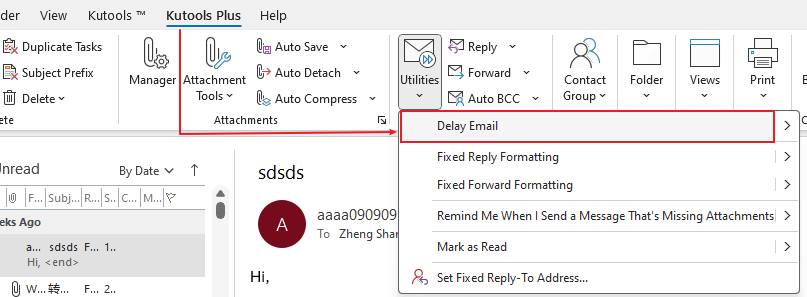
然后点击“确定”以激活延迟发送功能。
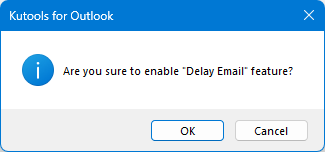
现在,所有外发邮件都将被延迟发送。
注意: 点击“Kutools Plus” > “更多” > “延迟发送旁边的箭头” > “修改延迟发送时间”,并根据需要选择延迟时间。
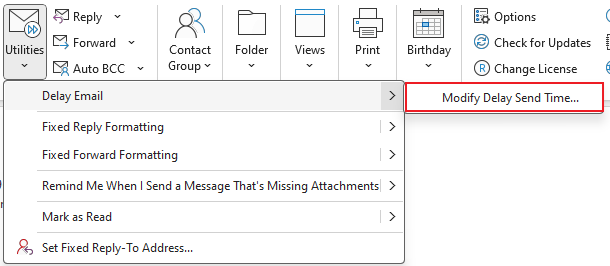
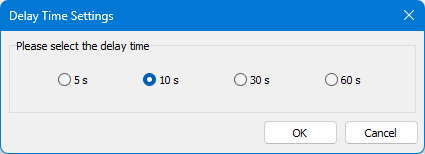
通过步骤在Outlook中使用规则延迟所有外发邮件
如果您经常需要延迟所有邮件,设置规则可以节省时间。以下是具体操作方法:
1. 点击“文件” > “信息” > “管理规则和通知”。参见截图:

2. 在“电子邮件规则”选项卡下,点击“新建规则”。

3. 在“规则向导”中,从空白规则开始,选择“对我发送的邮件应用规则”。然后点击“下一步”继续。

4. 在此对话框中,您可以选择符合需求的条件,或者也可以不勾选任何条件,然后点击“下一步”按钮。
提示:如果您未勾选任何条件,当您点击“下一步”时,会弹出一个提示框,确认后点击“是”按钮。
 |
 |
5. 在新的规则向导中,勾选“延迟若干分钟传递”复选框。点击带下划线的链接以设置所需的延迟时间。

6. 直接在字段中输入理想的时间,或者通过点击上下按钮选择时间。完成时间选择后,点击“确定”。提供的最大时间是120分钟。返回到上一个向导后,点击“下一步”。

7. 选择例外情况或保持不勾选,然后点击“下一步”。

8. 为规则命名,并确保勾选了“启用此规则”复选框。点击“完成”。

9. 启用此规则后,所有新邮件现在都将在发送前延迟设定的时间。
最佳 Office 办公效率工具
最新消息:Kutools for Outlook 推出免费版!
体验全新 Kutools for Outlook,超过100 种强大功能!立即点击下载!
🤖 Kutools AI :采用先进的 AI 技术,轻松处理邮件,包括答复、总结、优化、扩展、翻译和撰写邮件。
📧 邮箱自动化:自动答复(支持 POP 和 IMAP) /计划发送邮件 /发送邮件时按规则自动抄送密送 / 自动转发(高级规则) / 自动添加问候语 / 自动将多收件人的邮件分割为单独邮件 ...
📨 邮件管理:撤回邮件 / 按主题及其他条件阻止欺诈邮件 / 删除重复邮件 / 高级搜索 / 整合文件夹 ...
📁 附件增强:批量保存 / 批量拆离 / 批量压缩 / 自动保存 / 自动拆离 / 自动压缩 ...
🌟 界面魔法:😊更多美观酷炫的表情 /重要邮件到达时提醒 / 最小化 Outlook 而非关闭 ...
👍 一键高效操作:带附件全部答复 / 防钓鱼邮件 / 🕘显示发件人时区 ...
👩🏼🤝👩🏻 联系人与日历:批量添加选中邮件中的联系人 / 分割联系人组为单独的组 / 移除生日提醒 ...
可根据您偏好选择 Kutools 使用语言——支持英语、西班牙语、德语、法语、中文及40 多种其他语言!
只需点击一下即可立即激活 Kutools for Outlook。无需等待,立即下载,提升工作效率!


🚀 一键下载——获取所有 Office 插件
强烈推荐:Kutools for Office(五合一)
一键下载五个安装包:Kutools for Excel、Outlook、Word、PowerPoint以及 Office Tab Pro。 立即点击下载!
- ✅ 一键便利操作:一次下载全部五个安装包。
- 🚀 随时满足 Office任务需求:需要哪个插件随时安装即可。
- 🧰 包含:Kutools for Excel / Kutools for Outlook / Kutools for Word / Office Tab Pro / Kutools for PowerPoint